در این آموزش به شما یاد میدم تا چطوری با فتوشاپ تصاویر خودتون رو رتوش کنید و چین و چروک و آسیب دیدگی های صورتتون رو از بین ببرید برای دیدن این آموزش که به صورت عکس برای شما آماده شده به ادامه مطلب بروید.
خوب در اول کار عکسی رو که میخواید رتوش کنید رو تو فتوشاپ ببرید دقت کنید چهره باید نزدیک باشه

خوب حالا از این عکس یه کپی میگیریم چون ما کارهایی رو که میخوایم انجام بدیم رو لایه کپی انجام میشه.
بعد از کپی گرفتن وقتی رو لایه کپی قرار داریم به قسمت filter>blur>lens blur میرویم مانند تصویر زیر و تنظیمات رو مثل همونی که در عکس زیر هست تغیر میدیم
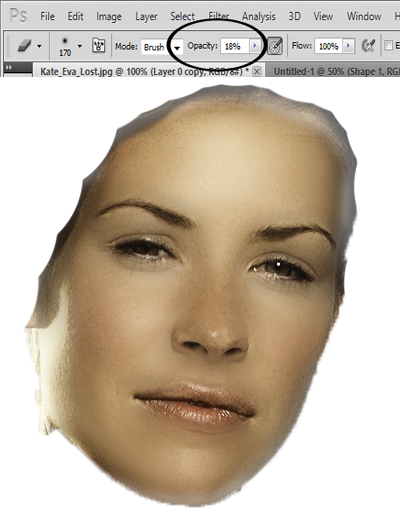
در اینصورت عکس اینطوری میشه
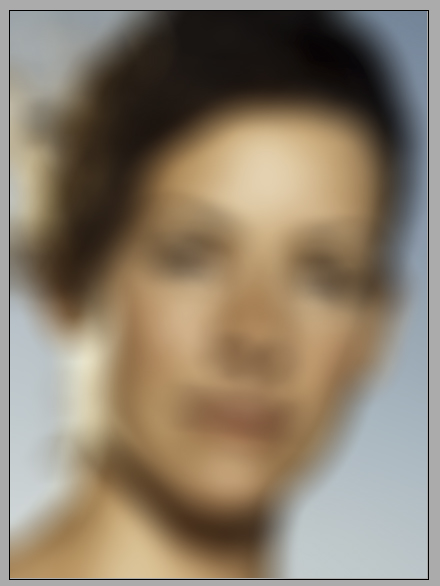
حالا ابزار eraser یا همون پاک کن رو انتخاب میکنیم و تنظیمات رو همون طور که در عکس زیر هست تغیر میدهیم.
(به جز سایز که بستگی به عکس داره و هی باید تغیرش بدیم)
(حالت اولی رو انتخاب میکنیم)
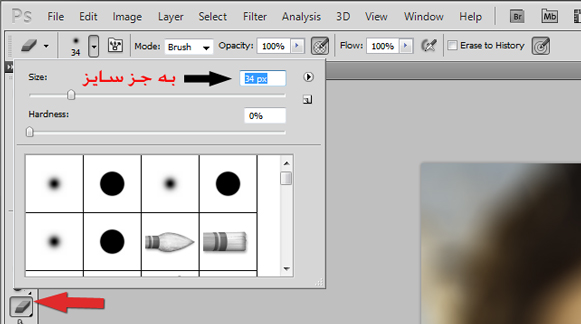
حالا با استفاده از همون ابزار و با تنظیماتی که در عکس بالا هست چشم ها_گوش ها_ابروها_نوک ولاله بینی_دور صورت و جایی که صورت و مو از هم جدا مشوند رو مثل زیر با همین ابزار پاک میکنیم که به صورت زیر درمیاد.

حالا تنظیماتش رو مثل عکس زیر میکنیم(opacity که در عکس زیر هست از 18 تا 30 میتونه باشه و اون بستگی به عکس داره که من واسه این عکس از 18 تا 25 استفاده کردم چون صورت خیلی داغونه)و هرجای صورت را(فقط صورت و گردن وگوش)یک کلیک میزنید(سایزشو بزرگ میکنید تا راحت این کارو کنید)که به صورت زیر در میاد.(من دورو ورای چهره رو پاک کردم تا شما بفهمید کجاهارو میگم این کارو کنید و این ربطی به آموزش نداره)

حالا opacity رو روی 100درصد گذاشته و بقیه عکسو کلیک میکنیم(که باعث میشه بلور موها و سایر قسمت های عکس از بین بره و عکس طبیعی بشه)
در نهایت عکس به شکل زیر در میاد

منبع : برترفان


 ژله انار و بستنی، یک ژله شیک برای شب یلدا
ژله انار و بستنی، یک ژله شیک برای شب یلدا  بیوگرافی و عکس های امیر حسین مدرس
بیوگرافی و عکس های امیر حسین مدرس عکس و بیوگرافی عمو پورنگ | داریوش فرضیایی و مادرش مهمان خندوانه
عکس و بیوگرافی عمو پورنگ | داریوش فرضیایی و مادرش مهمان خندوانه عکس و بیوگرافی ساناز سعیدی بازیگر سریال نفس
عکس و بیوگرافی ساناز سعیدی بازیگر سریال نفس با ساخت فیلم سینمایی کوروش کبیر موافقت شد
با ساخت فیلم سینمایی کوروش کبیر موافقت شد فستیوال عجیب ارواح در تایلند
فستیوال عجیب ارواح در تایلند عکس بی حجاب دختران دبیرستانی در ایران | زیبا ترین دختر دبیرستانی در ایران
عکس بی حجاب دختران دبیرستانی در ایران | زیبا ترین دختر دبیرستانی در ایران  عکس های جدید سلنا گومز | 2013
عکس های جدید سلنا گومز | 2013 نرم افزار هک پسورد شبکه های وای فای - Wifi Hack
نرم افزار هک پسورد شبکه های وای فای - Wifi Hack عکس های جدید بوسه دختر و پسر عاشق
عکس های جدید بوسه دختر و پسر عاشق زنان لخت در حمام
زنان لخت در حمام حضور ملیپوشان فوتبال در انتخابات
حضور ملیپوشان فوتبال در انتخابات صحبت با تلفن همراه موجب افزایش فشار خون و تغییر ناگهانی ضربان قلب می شود
صحبت با تلفن همراه موجب افزایش فشار خون و تغییر ناگهانی ضربان قلب می شود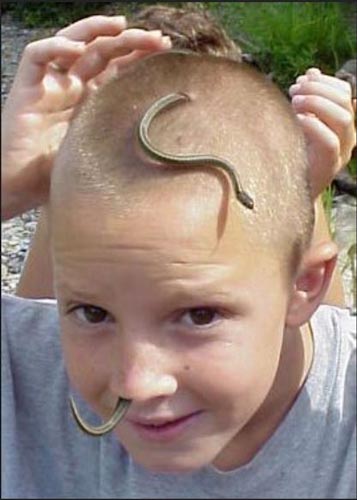 زندگی یک مار در سر یک پسر بچه
زندگی یک مار در سر یک پسر بچه اس ام اس و جملات زیبای تبریک تولد بهمن ماه
اس ام اس و جملات زیبای تبریک تولد بهمن ماه